Otrzymaj bezpłatne skanowanie i sprawdź, czy twój komputer jest zainfekowany.
USUŃ TO TERAZAby korzystać z w pełni funkcjonalnego produktu, musisz kupić licencję na Combo Cleaner. Dostępny jest 7-dniowy bezpłatny okres próbny. Combo Cleaner jest własnością i jest zarządzane przez RCS LT, spółkę macierzystą PCRisk.
Instrukcje usuwania Google Security Warning
Czym jest Google Security Warning?
"Google Security Warning" to fałszywy komunikat o błędzie, wyświetlany przez złośliwą witrynę, którą użytkownicy odwiedzają nieumyślnie - są na nią przekierowywani przez różne potencjalnie niechciane programy (PUP). Badania pokazują, że te aplikacje często infiltrują systemy bez zgody użytkownika. Oprócz wywoływania przekierowań PUP śledzą aktywność przeglądania Internetu i generują natrętne reklamy internetowe.
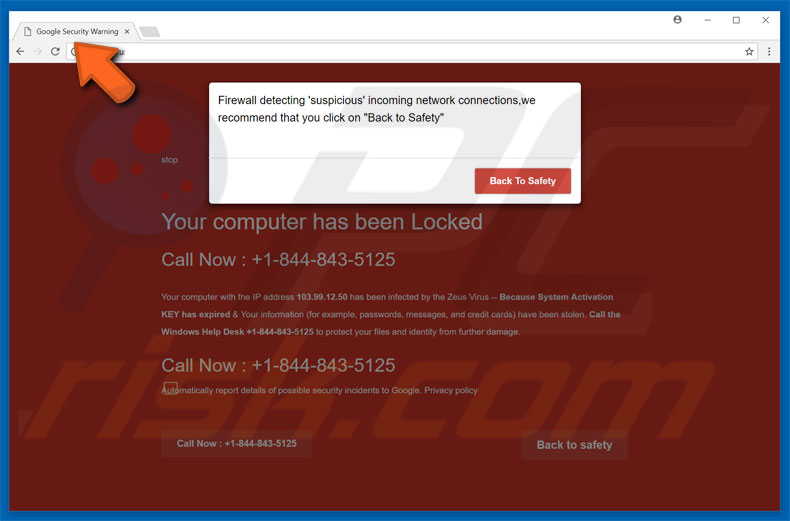
Błąd "Google Security Warning" informuje, że system został zainfekowany wirusem Zeus (ponieważ klucz aktywacyjny systemu wygasł), a prywatne informacje (loginy/hasła, informacje bankowe itp.) zostały skradzione. Dalej stwierdza się, że szkodliwe oprogramowanie musi zostać natychmiast odinstalowane, a ofiary zachęcane są do kontaktu z działem pomocy technicznej Windows za pośrednictwem podanego numeru telefonu ("+1-844-843-5125"). Następnie ofiary podobno otrzymają pomoc w rozwiązaniu tego problemu. Pamiętaj, że błąd "Google Security Warning" jest fałszywy - jest to oszustwo, które nie ma nic wspólnego z rzeczywistymi firmami Microsoft i Google. Cyberprzestępcy próbują nakłonić użytkowników do uwierzenia, że system jest zainfekowany oraz zadzwonienia do nich i zapłacenia za usługi, które nie są potrzebne. Nigdy nie dzwoń pod podany wyżej numer. Ten błąd można łatwo usunąć, po prostu zamykając przeglądarkę internetową. Jak wspomniano powyżej, PUP monitorują również aktywność przeglądania, zbierając różne informacje, które mogą być danymi osobowymi. Zebrane dane (adresy IP, odwiedzane adresy URL, przeglądane strony, wprowadzone zapytania itp.) są następnie udostępniane stronom trzecim (potencjalnie cyberprzestępcom), których celem jest zwiększenie dochodów dzięki niewłaściwemu wykorzystaniu danych osobowych. Z tego powodu obecność w systemie aplikacji śledzącej dane może prowadzić do poważnych problemów prywatności, a nawet kradzieży tożsamości. Kolejną wadą jest wyświetlanie natrętnych reklam w Internecie. PUP stale generują reklamy pop-up, kuponowe, banerowe, całostronicowe i inne podobne. Aby to osiągnąć, programiści stosują różne narzędzia umożliwiające umieszczanie treści graficznych stron trzecich na dowolnej stronie. W związku z tym natrętne reklamy często zakrywają zawartość strony internetowej, co znacznie obniża jakość przeglądania. Ponadto niektóre z tych reklam mogą przekierowywać do złośliwych witryn, a nawet uruchamiać skrypty zaprojektowane do pobierania i instalowania PUP/malware. Dlatego nawet przypadkowe kliknięcia mogą powodować infekcje komputerowe wysokiego ryzyka. Z tych powodów powinieneś natychmiast odinstalować wszystkie PUP.
| Nazwa | "Google Security Warning" (wirus) |
| Typ zagrożenia | Adware, niechciane reklamy, wirus pop-up |
| Objawy | Dostrzeganie ogłoszeń nie pochodzących z przeglądanych stron. Natrętne reklamy pop-up. Zmniejszona prędkość przeglądania sieci. |
| Metody dystrybucji | Zwodnicze reklamy pop-up, instalatory bezpłatnego oprogramowania (sprzedaż wiązana), fałszywe instalatory flash player. |
| Zniszczenie | Zmniejszona wydajność komputera, śledzenie przeglądarki - problemy prywatności, możliwe dodatkowe infekcje malware. |
| Usuwanie |
Aby usunąć możliwe infekcje malware, przeskanuj komputer profesjonalnym oprogramowaniem antywirusowym. Nasi analitycy bezpieczeństwa zalecają korzystanie z Combo Cleaner. Pobierz Combo CleanerBezpłatny skaner sprawdza, czy twój komputer jest zainfekowany. Aby korzystać z w pełni funkcjonalnego produktu, musisz kupić licencję na Combo Cleaner. Dostępny jest 7-dniowy bezpłatny okres próbny. Combo Cleaner jest własnością i jest zarządzane przez RCS LT, spółkę macierzystą PCRisk. |
Istnieją dziesiątki fałszywych błędów podobnych do "Google Security Warning". Lista przykładów obejmuje (ale nie jest ograniczona do) High Priority Message, Unusual Activity, Warning! Malware Detected! i Unauthorized Access Detected !. Wszystkie twierdzą, że system jest zainfekowany, porwany, brakuje plików lub jest uszkodzony w podobny sposób. Jednak tak jak w przypadku Google Security Warning, te błędy mają na celu wyłącznie nakłonienie użytkowników do zapłaty za niepotrzebne usługi. Powinny one być zignorowane. PUP są praktycznie identyczne. Większość oferuje różne "użyteczne funkcje", ale te twierdzenia są jedynie próbą sprawienia wrażenia bycia uzasadnionymi. Jedynym celem wszystkich PUP jest generowanie przychodów dla programistów. Powodują niechciane przekierowania (w ten sposób promując różne strony internetowe, w większości fałszywe wyszukiwarki), generują uciążliwe reklamy i zbierają różne informacje o użytkowniku. Zauważ, że fałszywe wyszukiwarki mają identyczny cel, a ich zachowanie ledwo różni się od PUP: promują też inne strony (generując fałszywe wyniki wyszukiwania), wyświetlając reklamy i zbierając dane. Podobnie jak w przypadku uciążliwych reklam, fałszywe wyniki wyszukiwania mogą prowadzić do złośliwych stron internetowych. Dlatego fałszywe wyszukiwarki stanowią bezpośrednie zagrożenie dla prywatności i bezpieczeństwa przeglądania Internetu.
W jaki sposób adware zainstalowano na moim komputerze?
W celu dystrybucji PUP, programiści wykorzystują natrętne reklamy online i zwodniczą metodę marketingową o nazwie "sprzedaż wiązana" - potajemną instalację aplikacji innych producentów za pomocą zwykłego (w większości bezpłatnego) oprogramowania/programów. Dlatego PUP zazwyczaj infiltrują systemy bez zgody użytkownika. Programiści ukrywają dołączone aplikacje w "Niestandardowych"/"Zaawansowanych" ustawieniach procesów pobierania/instalacji. Pospieszanie/pomijanie tej sekcji i klikanie reklam naraża systemy na ryzyko różnych infekcji, narusza prywatność użytkowników i niechcący przyznaje uprawnienia do modyfikowania różnych opcji.
Jak uniknąć instalacji potencjalnie niechcianych aplikacji?
PUP są dystrybuowane za pomocą natrętnych reklam i poprzez sprzedaż wiązaną. Dlatego należy zachować szczególną ostrożność podczas przeglądania Internetu, a zwłaszcza podczas pobierania/instalowania oprogramowania. Unikaj klikania reklam - uciążliwe reklamy mogą wydawać się autentyczne, a zatem określenie, czy pochodzą one z odwiedzanej (legalnej) strony, jest praktycznie niemożliwe. Niezależnie od tego, jak kuszące mogą być reklamy, nie ryzykuj ich kliknięcia. Ponadto pobieraj oprogramowanie tylko z zaufanych źródeł. Wybierz bezpośredni adres URL do pobrania, zamiast korzystać z zewnętrznych programów pobierających/instalatorów. Te narzędzia zwykle łączą dodatkowe aplikacje i ich używanie jest bardzo ryzykowne. Wybierz "Niestandardowe"/"Zaawansowane" ustawienia, dokładnie przeanalizuj każdy krok i odrzuć oferty pobrania/zainstalowania dodatkowych aplikacji.
Tekst wyświetlany w oknie pop-up "Google Security Warning":
Zapora sieciowa wykrywająca "podejrzane" połączenia sieciowe, zalecamy kliknięcie "Powrót do bezpieczeństwa"
Zrzut ekranu strony wyświetlającej fałszywy błąd "Google Security Warning":
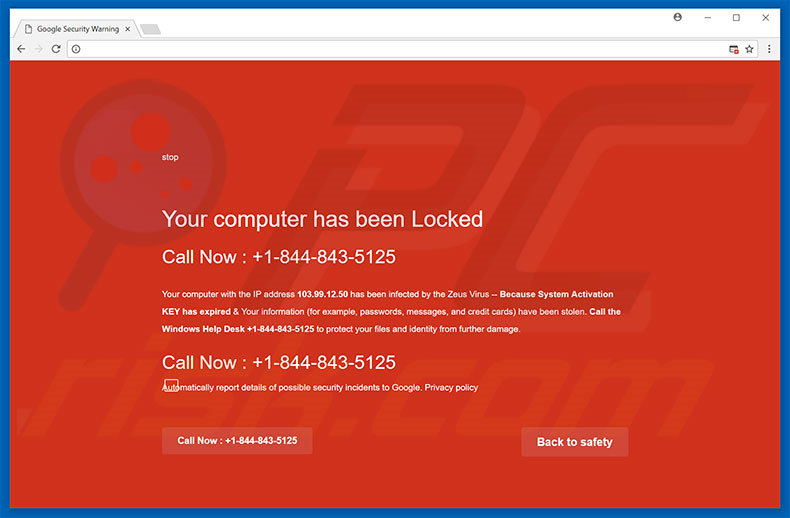
Tekst prezentowany na tej stronie:
Twój komputer został zablokowany
Zadzwoń teraz: +1-844-843-5125
Twój komputer z adresem IP został zainfekowany przez wirus Zeus - ponieważ klucz aktywacyjny systemu wygasł, twoje informacje (na przykład hasło, wiadomości i karty kredytowe) zostały skradzione. Zadzwoń do pomocy technicznej +1-844-843-5125, aby chronić swoje pliki i tożsamość przed dalszymi uszkodzeniami.
Zadzwoń teraz: +1-844-843-5125
Natychmiastowe automatyczne usunięcie malware:
Ręczne usuwanie zagrożenia może być długim i skomplikowanym procesem, który wymaga zaawansowanych umiejętności obsługi komputera. Combo Cleaner to profesjonalne narzędzie do automatycznego usuwania malware, które jest zalecane do pozbycia się złośliwego oprogramowania. Pobierz je, klikając poniższy przycisk:
POBIERZ Combo CleanerPobierając jakiekolwiek oprogramowanie wyszczególnione na tej stronie zgadzasz się z naszą Polityką prywatności oraz Regulaminem. Aby korzystać z w pełni funkcjonalnego produktu, musisz kupić licencję na Combo Cleaner. Dostępny jest 7-dniowy bezpłatny okres próbny. Combo Cleaner jest własnością i jest zarządzane przez RCS LT, spółkę macierzystą PCRisk.
Szybkie menu:
- Czym jest Google Security Warning?
- KROK 1. Usuwanie zwodniczych aplikacji przy Panelu sterowania.
- KROK 2. Usuwanie adware z Internet Explorer.
- KROK 3. Usuwanie złośliwych rozszerzeń z Google Chrome.
- KROK 4. Usuwanie potencjalnie niechcianych wtyczek z Mozilla Firefox.
- KROK 5. Usuwanie złośliwego rozszerzenia z Safari.
- KROK 6. Usuwanie złośliwych wtyczek z Microsoft Edge.
Usuwanie adware:
Użytkownicy Windows 10:

Kliknij prawym przyciskiem myszy w lewym dolnym rogu ekranu i w menu szybkiego dostępu wybierz Panel sterowania. W otwartym oknie wybierz Programy i funkcje.
Użytkownicy Windows 7:

Kliknij Start ("logo Windows" w lewym dolnym rogu pulpitu) i wybierz Panel sterowania. Zlokalizuj Programy i funkcje.
Użytkownicy macOS (OSX):

Kliknij Finder i w otwartym oknie wybierz Aplikacje. Przeciągnij aplikację z folderu Aplikacje do kosza (zlokalizowanego w Twoim Docku), a następnie kliknij prawym przyciskiem ikonę Kosza i wybierz Opróżnij kosz.
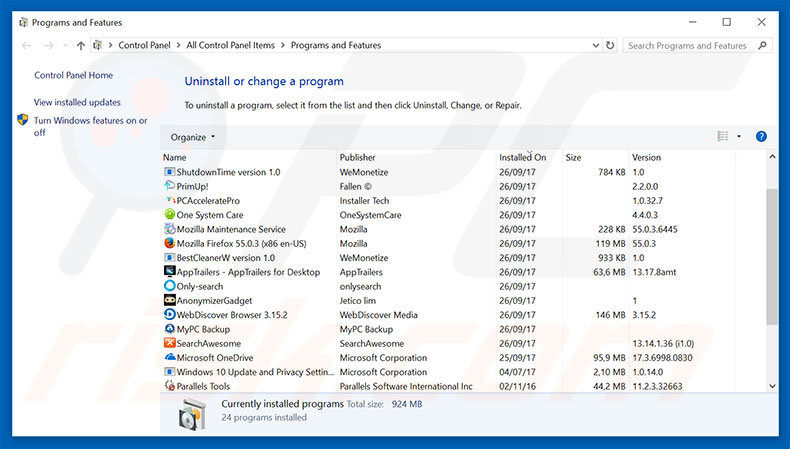
W oknie odinstalowywania programów spójrz na wszelkie podejrzane/ostatnio zainstalowane aplikacje, wybierz te wpisy i kliknij przycisk "Odinstaluj" lub "Usuń".
Po odinstalowaniu potencjalnie niechcianego programu, przeskanuj swój komputer pod kątem wszelkich pozostawionych niepożądanych składników lub możliwych infekcji malware. Zalecane oprogramowanie usuwania malware.
POBIERZ narzędzie do usuwania złośliwego oprogramowania
Combo Cleaner sprawdza, czy twój komputer został zainfekowany. Aby korzystać z w pełni funkcjonalnego produktu, musisz kupić licencję na Combo Cleaner. Dostępny jest 7-dniowy bezpłatny okres próbny. Combo Cleaner jest własnością i jest zarządzane przez RCS LT, spółkę macierzystą PCRisk.
Usuwanie adware z przeglądarek internetowych:
Film pokazujący, jak usunąć potencjalnie niechciane dodatki przeglądarki:
 Usuwanie złośliwych dodatków z Internet Explorer:
Usuwanie złośliwych dodatków z Internet Explorer:
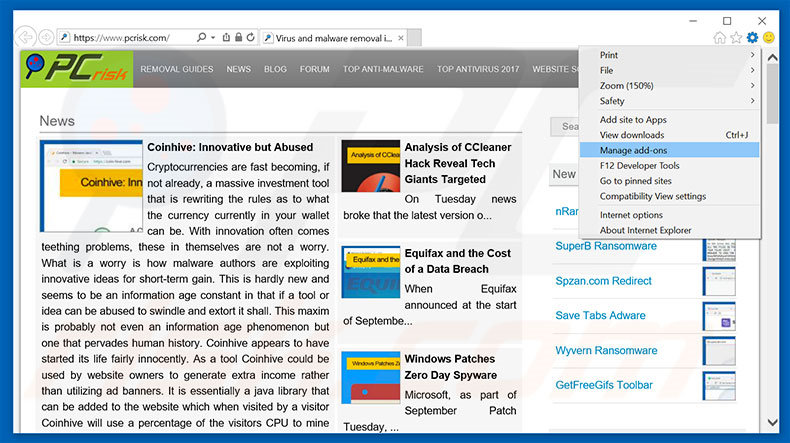
Kliknij ikonę "koła zębatego" ![]() (w prawym górnym rogu przeglądarki Internet Explorer) i wybierz "Zarządzaj dodatkami". Spójrz na wszelkie ostatnio zainstalowane i podejrzane aplikacje, wybierz te wpisy i kliknij "Usuń".
(w prawym górnym rogu przeglądarki Internet Explorer) i wybierz "Zarządzaj dodatkami". Spójrz na wszelkie ostatnio zainstalowane i podejrzane aplikacje, wybierz te wpisy i kliknij "Usuń".
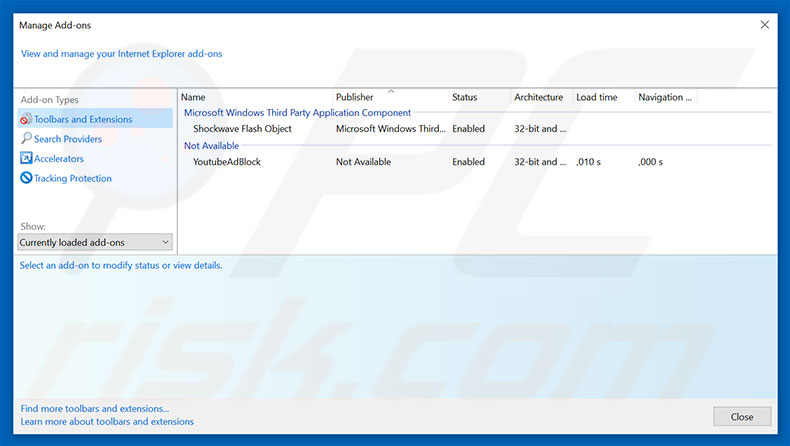
Metoda opcjonalna:
Jeśli nadal występują problemy z usunięciem "google security warning" (wirus), możesz zresetować ustawienia programu Internet Explorer do domyślnych.
Użytkownicy Windows XP: Kliknij Start i kliknij Uruchom. W otwartym oknie wpisz inetcpl.cpl. W otwartym oknie kliknij na zakładkę Zaawansowane, a następnie kliknij Reset.

Użytkownicy Windows Vista i Windows 7: Kliknij logo systemu Windows, w polu wyszukiwania wpisz inetcpl.cpl i kliknij enter. W otwartym oknie kliknij na zakładkę Zaawansowane, a następnie kliknij Reset.

Użytkownicy Windows 8: Otwórz Internet Explorer i kliknij ikonę koła zębatego. Wybierz Opcje internetowe.

W otwartym oknie wybierz zakładkę Zaawansowane.

Kliknij przycisk Reset.

Potwierdź, że chcesz przywrócić ustawienia domyślne przeglądarki Internet Explorer, klikając przycisk Reset.

 Usuwanie złośliwych rozszerzeń z Google Chrome:
Usuwanie złośliwych rozszerzeń z Google Chrome:
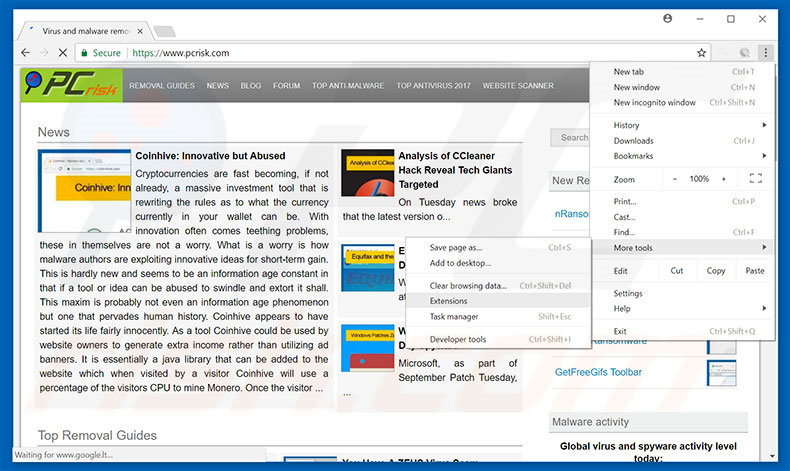
Kliknij ikonę menu Chrome ![]() (w prawym górnym rogu przeglądarki Google Chrome), wybierz "Więcej narzędzi" i kliknij "Rozszerzenia". Zlokalizuj wszelkie ostatnio zainstalowane i podejrzane dodatki przeglądarki, wybierz te wpisy i kliknij ikonę kosza.
(w prawym górnym rogu przeglądarki Google Chrome), wybierz "Więcej narzędzi" i kliknij "Rozszerzenia". Zlokalizuj wszelkie ostatnio zainstalowane i podejrzane dodatki przeglądarki, wybierz te wpisy i kliknij ikonę kosza.
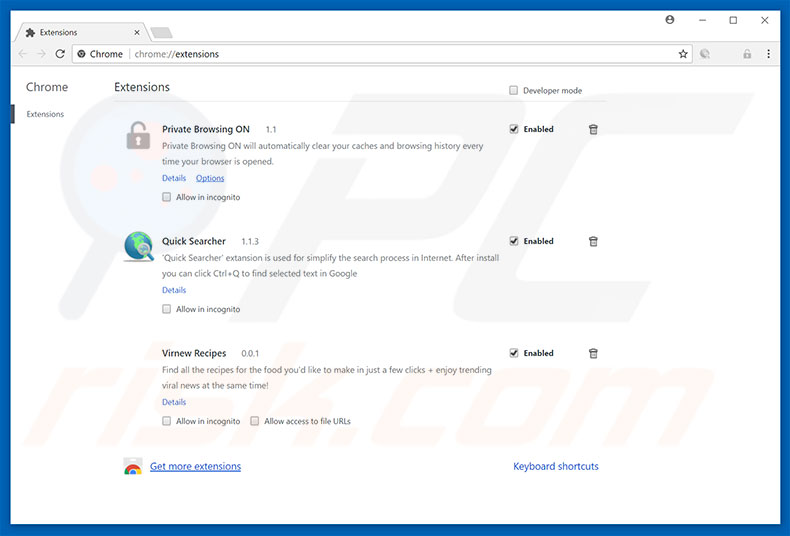
Metoda opcjonalna:
Jeśli nadal masz problem z usunięciem "google security warning" (wirus), przywróć ustawienia swojej przeglądarki Google Chrome. Kliknij ikonę menu Chrome ![]() (w prawym górnym rogu Google Chrome) i wybierz Ustawienia. Przewiń w dół do dołu ekranu. Kliknij link Zaawansowane….
(w prawym górnym rogu Google Chrome) i wybierz Ustawienia. Przewiń w dół do dołu ekranu. Kliknij link Zaawansowane….

Po przewinięciu do dołu ekranu, kliknij przycisk Resetuj (Przywróć ustawienia do wartości domyślnych).

W otwartym oknie potwierdź, że chcesz przywrócić ustawienia Google Chrome do wartości domyślnych klikając przycisk Resetuj.

 Usuwanie złośliwych wtyczek z Mozilla Firefox:
Usuwanie złośliwych wtyczek z Mozilla Firefox:
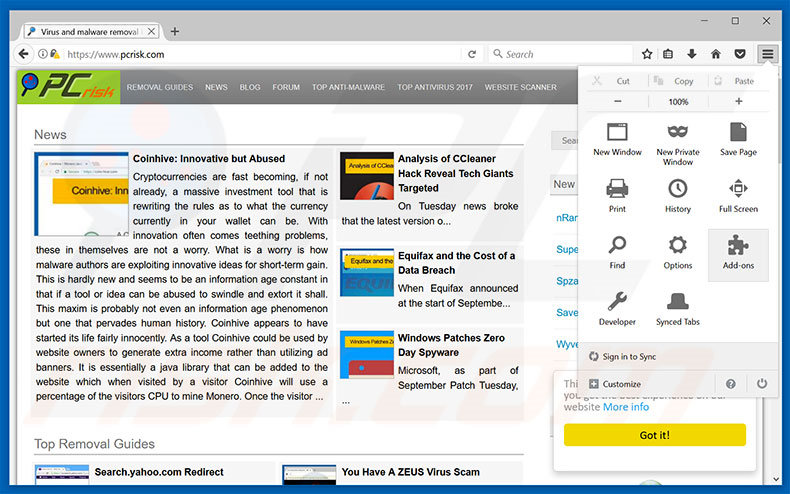
Kliknij menu Firefox ![]() (w prawym górnym rogu okna głównego), i wybierz "Dodatki". Kliknij "Rozszerzenia" i w otwartym oknie usuń wszelkie ostatnio zainstalowane i podejrzane wtyczki przeglądarki.
(w prawym górnym rogu okna głównego), i wybierz "Dodatki". Kliknij "Rozszerzenia" i w otwartym oknie usuń wszelkie ostatnio zainstalowane i podejrzane wtyczki przeglądarki.
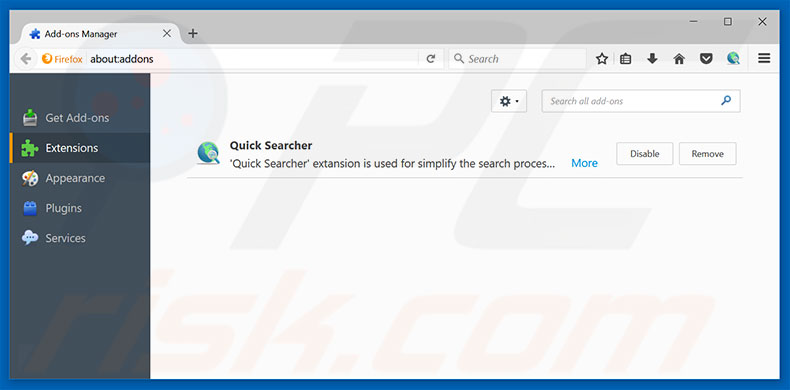
Metoda opcjonalna:
Użytkownicy komputerów, którzy mają problemy z usunięciem "google security warning" (wirus), mogą zresetować ustawienia Mozilla Firefox do domyślnych.
Otwórz Mozilla Firefox i w prawym górnym rogu okna głównego kliknij menu Firefox ![]() . W otworzonym menu kliknij na ikonę Otwórz Menu Pomoc
. W otworzonym menu kliknij na ikonę Otwórz Menu Pomoc![]() .
.

Wybierz Informacje dotyczące rozwiązywania problemów.

W otwartym oknie kliknij na przycisk Reset Firefox.

W otwartym oknie potwierdź, że chcesz zresetować ustawienia Mozilla Firefox do domyślnych klikając przycisk Reset.

 Usuwanie złośliwych rozszerzeń z Safari:
Usuwanie złośliwych rozszerzeń z Safari:

Upewnij się, że Twoja przeglądarka Safari jest aktywna, kliknij menu Safari i wybierz Preferencje....

W otwartym oknie kliknij rozszerzenia, zlokalizuj wszelkie ostatnio zainstalowane podejrzane rozszerzenia, wybierz je i kliknij Odinstaluj.
Metoda opcjonalna:
Upewnij się, że Twoja przeglądarka Safari jest aktywna i kliknij menu Safari. Z rozwijanego menu wybierz Wyczyść historię i dane witryn...

W otwartym oknie wybierz całą historię i kliknij przycisk wyczyść historię.

 Usuwanie złośliwych rozszerzeń z Microsoft Edge:
Usuwanie złośliwych rozszerzeń z Microsoft Edge:

Kliknij ikonę menu Edge ![]() (w prawym górnym rogu Microsoft Edge) i wybierz "Rozszerzenia". Znajdź wszystkie ostatnio zainstalowane podejrzane dodatki przeglądarki i kliknij "Usuń" pod ich nazwami.
(w prawym górnym rogu Microsoft Edge) i wybierz "Rozszerzenia". Znajdź wszystkie ostatnio zainstalowane podejrzane dodatki przeglądarki i kliknij "Usuń" pod ich nazwami.

Metoda opcjonalna:
Jeśli nadal masz problemy z usunięciem aktualizacji modułu Microsoft Edge przywróć ustawienia przeglądarki Microsoft Edge. Kliknij ikonę menu Edge ![]() (w prawym górnym rogu Microsoft Edge) i wybierz Ustawienia.
(w prawym górnym rogu Microsoft Edge) i wybierz Ustawienia.

W otwartym menu ustawień wybierz Przywróć ustawienia.

Wybierz Przywróć ustawienia do ich wartości domyślnych. W otwartym oknie potwierdź, że chcesz przywrócić ustawienia Microsoft Edge do domyślnych, klikając przycisk Przywróć.

- Jeśli to nie pomogło, postępuj zgodnie z tymi alternatywnymi instrukcjami wyjaśniającymi, jak przywrócić przeglądarkę Microsoft Edge.
Podsumowanie:
 Najpopularniejsze adware i potencjalnie niechciane aplikacje infiltrują przeglądarki internetowe użytkownika poprzez pobrania bezpłatnego oprogramowania. Zauważ, że najbezpieczniejszym źródłem pobierania freeware są strony internetowe jego twórców. Aby uniknąć instalacji adware bądź bardzo uważny podczas pobierania i instalowania bezpłatnego oprogramowania. Podczas instalacji już pobranego freeware, wybierz Własne lub Zaawansowane opcje instalacji - ten krok pokaże wszystkie potencjalnie niepożądane aplikacje, które są instalowane wraz z wybranym bezpłatnym programem.
Najpopularniejsze adware i potencjalnie niechciane aplikacje infiltrują przeglądarki internetowe użytkownika poprzez pobrania bezpłatnego oprogramowania. Zauważ, że najbezpieczniejszym źródłem pobierania freeware są strony internetowe jego twórców. Aby uniknąć instalacji adware bądź bardzo uważny podczas pobierania i instalowania bezpłatnego oprogramowania. Podczas instalacji już pobranego freeware, wybierz Własne lub Zaawansowane opcje instalacji - ten krok pokaże wszystkie potencjalnie niepożądane aplikacje, które są instalowane wraz z wybranym bezpłatnym programem.
Pomoc usuwania:
Jeśli masz problemy podczas próby usunięcia adware "google security warning" (wirus) ze swojego komputera, powinieneś zwrócić się o pomoc na naszym forum usuwania malware.
Opublikuj komentarz:
Jeśli masz dodatkowe informacje na temat "google security warning" (wirus) lub jego usunięcia, prosimy podziel się swoją wiedzą w sekcji komentarzy poniżej.
Źródło: https://www.pcrisk.com/removal-guides/11720-google-security-warning-scam
Udostępnij:

Tomas Meskauskas
Ekspert ds. bezpieczeństwa, profesjonalny analityk złośliwego oprogramowania
Jestem pasjonatem bezpieczeństwa komputerowego i technologii. Posiadam ponad 10-letnie doświadczenie w różnych firmach zajmujących się rozwiązywaniem problemów technicznych i bezpieczeństwem Internetu. Od 2010 roku pracuję jako autor i redaktor Pcrisk. Śledź mnie na Twitter i LinkedIn, aby być na bieżąco z najnowszymi zagrożeniami bezpieczeństwa online.
Portal bezpieczeństwa PCrisk jest prowadzony przez firmę RCS LT.
Połączone siły badaczy bezpieczeństwa pomagają edukować użytkowników komputerów na temat najnowszych zagrożeń bezpieczeństwa w Internecie. Więcej informacji o firmie RCS LT.
Nasze poradniki usuwania malware są bezpłatne. Jednak, jeśli chciałbyś nas wspomóc, prosimy o przesłanie nam dotacji.
Przekaż darowiznęPortal bezpieczeństwa PCrisk jest prowadzony przez firmę RCS LT.
Połączone siły badaczy bezpieczeństwa pomagają edukować użytkowników komputerów na temat najnowszych zagrożeń bezpieczeństwa w Internecie. Więcej informacji o firmie RCS LT.
Nasze poradniki usuwania malware są bezpłatne. Jednak, jeśli chciałbyś nas wspomóc, prosimy o przesłanie nam dotacji.
Przekaż darowiznę
▼ Pokaż dyskusję